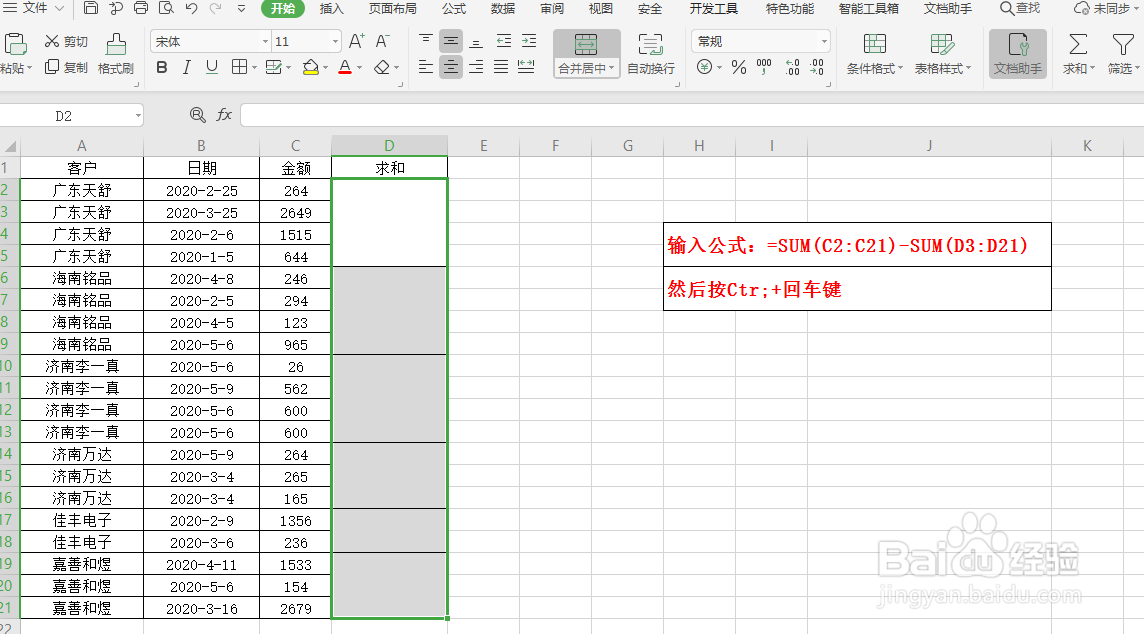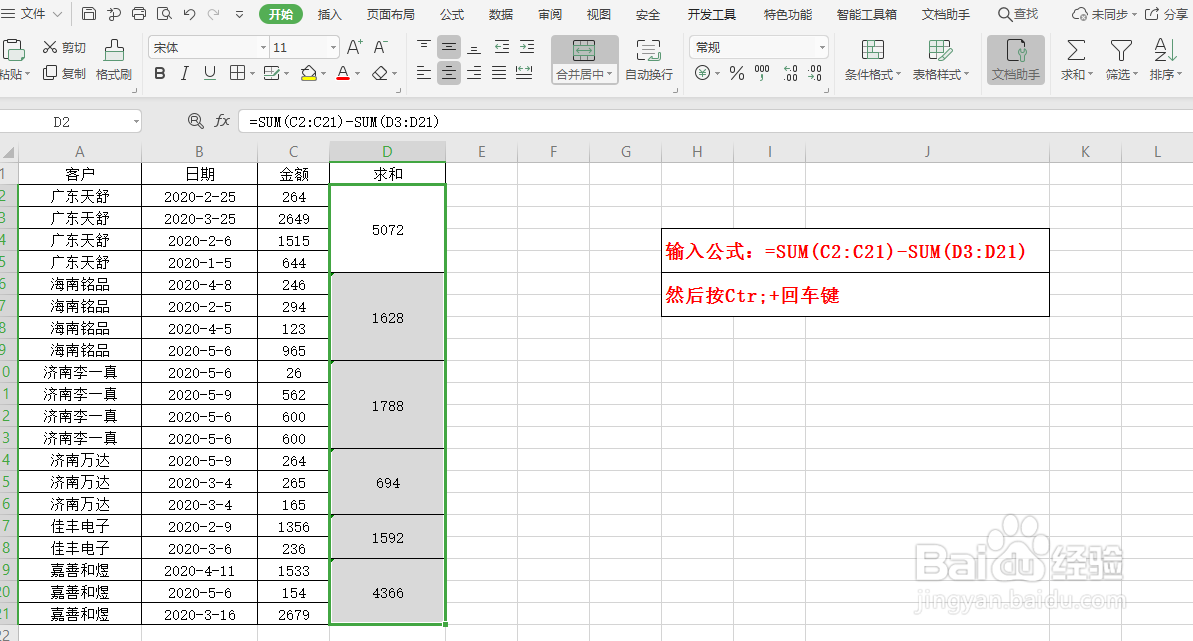WPS表格如何合并单元格批量求和
1、如图所示,批量求和合并单元格。
2、首选,框选合并单元格。
3、接着,输入SUM函数。
4、接着,框选金额一列的数据。
5、接着在编辑栏输入“ -SUM() ”。
6、然后输入“D3:D21”。
7、输好公式后,不用按一次回车键,直接按CtrL+回车键,这样就能批量得出求和值。
声明:本网站引用、摘录或转载内容仅供网站访问者交流或参考,不代表本站立场,如存在版权或非法内容,请联系站长删除,联系邮箱:site.kefu@qq.com。
阅读量:80
阅读量:93
阅读量:30
阅读量:43
阅读量:85